Como alterar o nome de usuário e o nome de exibição do Twitch

Quer dar um novo começo ao seu perfil do Twitch? Veja como alterar o nome de usuário e o nome de exibição do Twitch com facilidade.
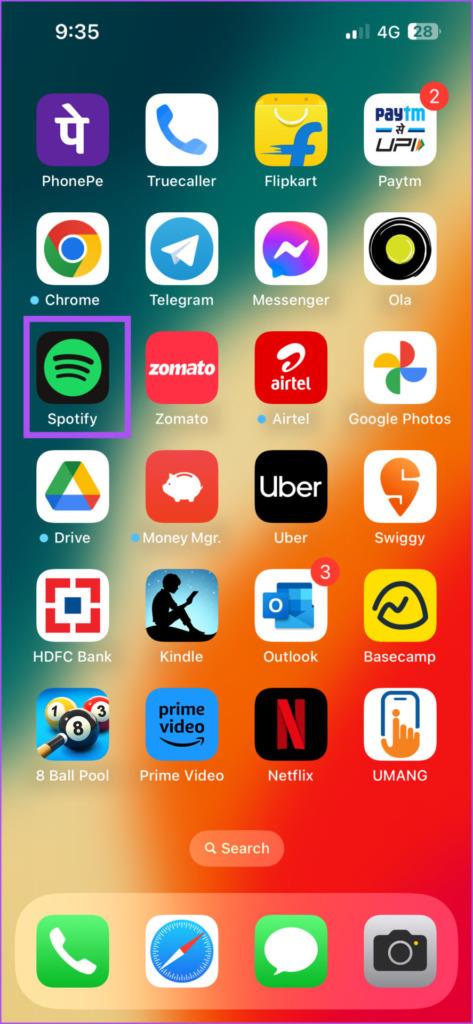
Você pode usar sua conta Spotify em vários dispositivos. Você pode criar listas de reprodução de suas músicas favoritas ou baixá-las para ouvir offline em qualquer dispositivo que usar. Além disso, você também pode ter a opção de copiar uma playlist do Spotify no seu celular e desktop .
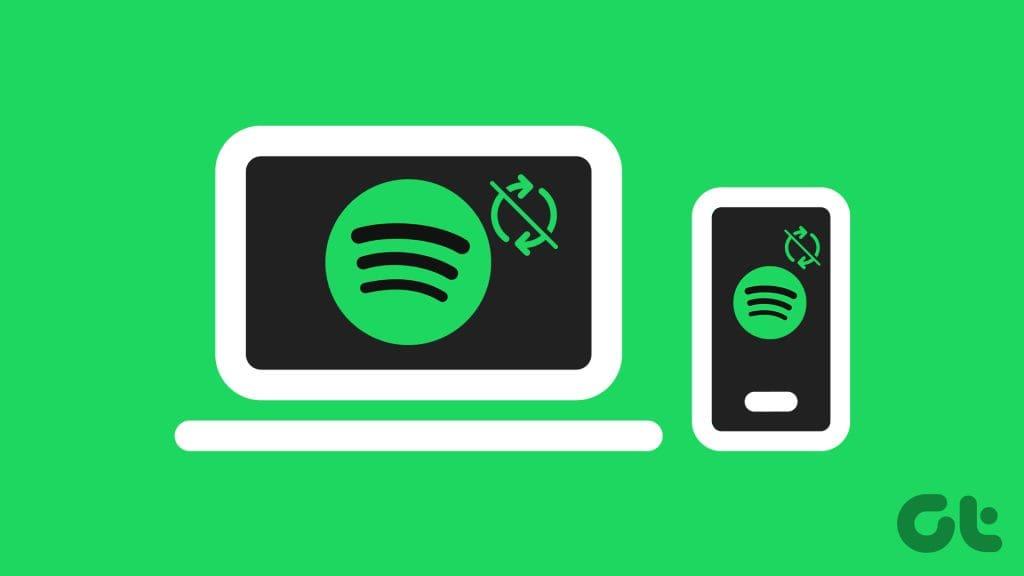
O objetivo do login em vários dispositivos é a capacidade de sincronizar sua biblioteca do Spotify. Mas alguns usuários reclamam que sua conta e biblioteca do Spotify não estão sincronizando entre os dispositivos. Aqui estão alguns truques de solução de problemas para corrigir a não sincronização da sua conta do Spotify entre o celular e o desktop.
A primeira solução que sugerimos foi mencionada na página oficial da comunidade Spotify . Você só precisa mudar para o modo offline e depois voltar para o modo online na sua conta Spotify. Isso resolveu o problema de a conta do Spotify não sincronizar no celular e no desktop. Veja como.
Passo 1: Abra o aplicativo Spotify em seu iPhone ou telefone Android.
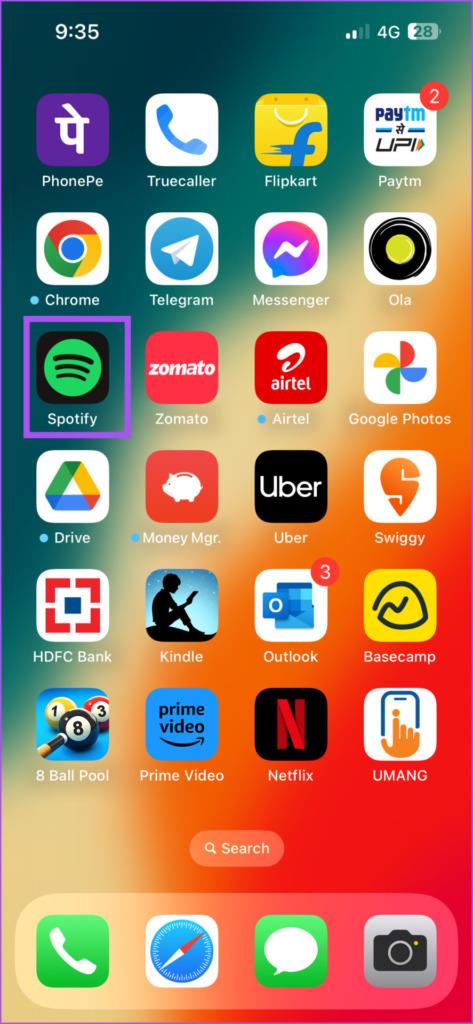
Passo 2: Toque no ícone Configurações no canto superior direito e selecione Reprodução na lista de opções.
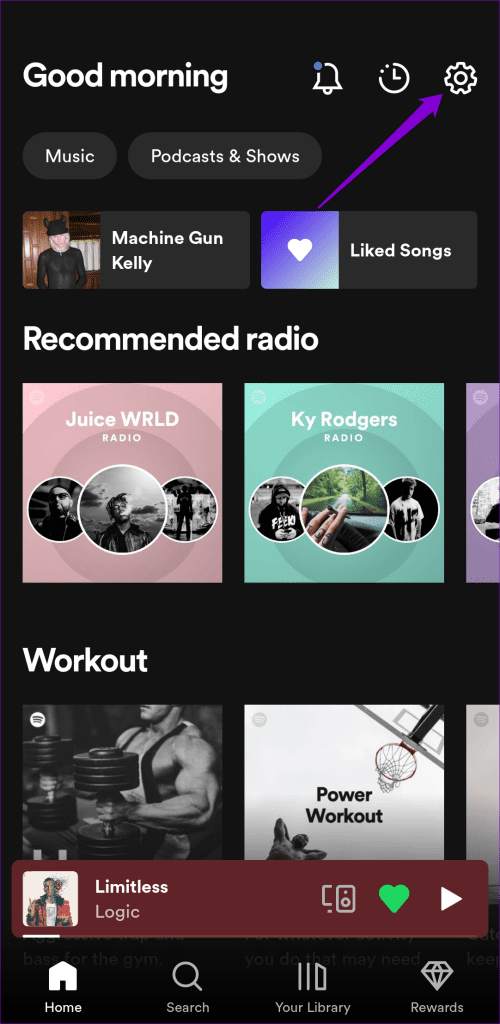
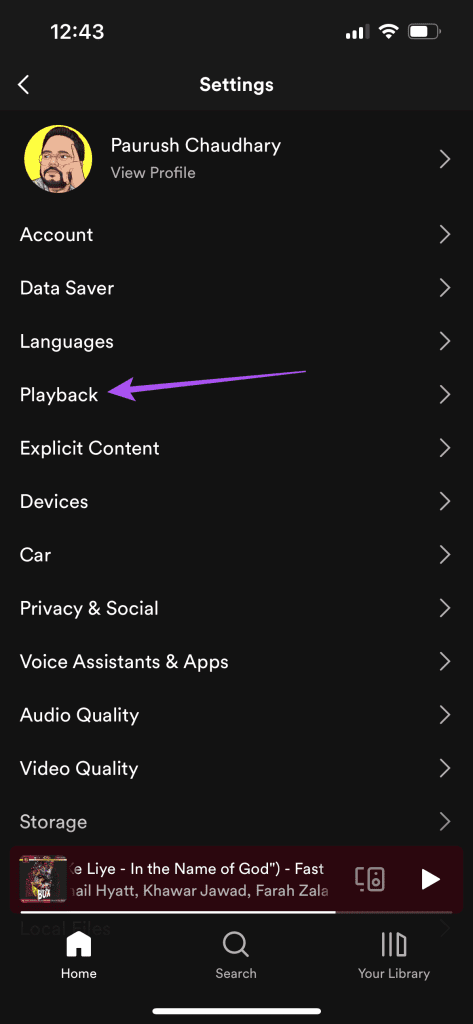
Passo 4: Toque no botão de alternância ao lado de Off-line para ativá-lo.
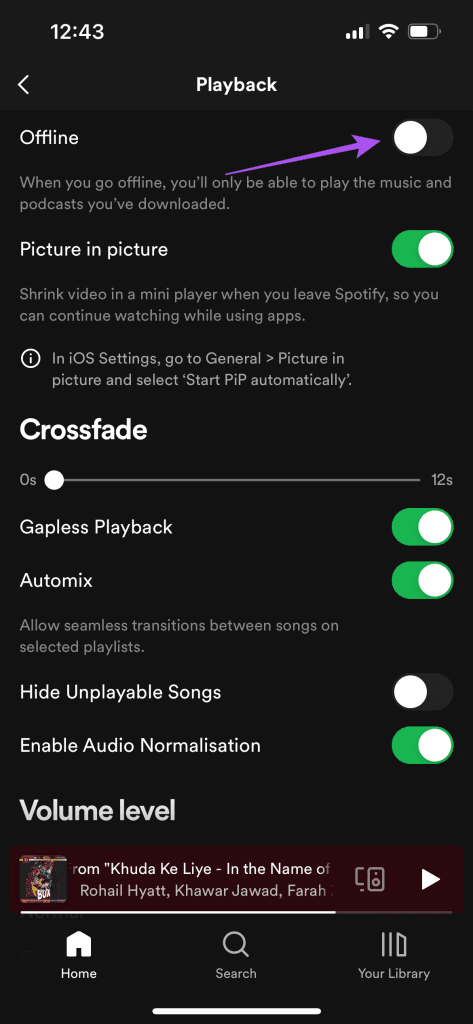
Etapa 5: aguarde alguns segundos e toque no botão novamente para desativar o modo offline.
Passo 1: Pressione o atalho de teclado Command + Barra de espaço para abrir a Pesquisa Spotlight, digite Spotify e pressione Return.
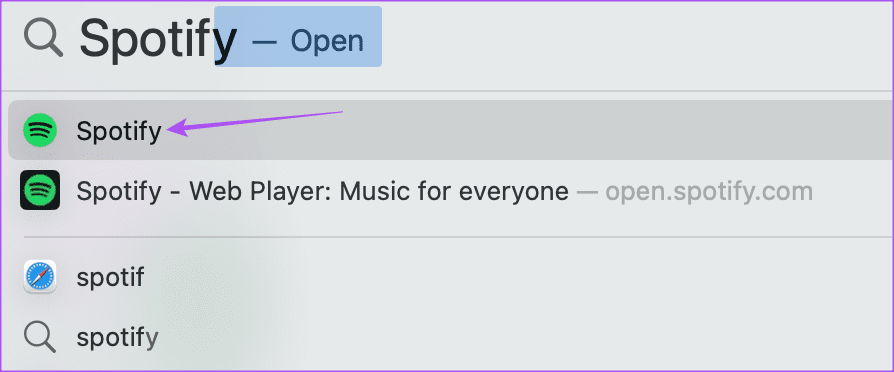
Passo 2: Clique em Spotify no canto superior direito e selecione Modo Offline.
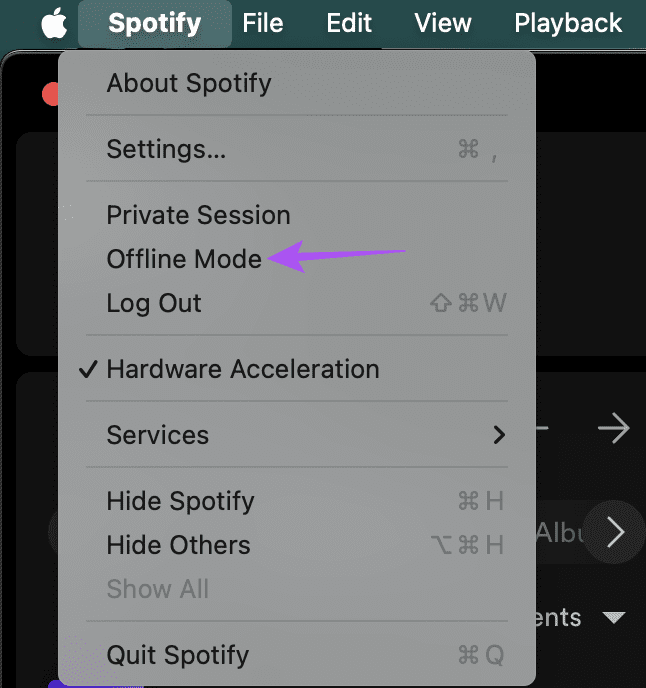
Etapa 3: aguarde alguns segundos e repita as etapas para desativar o modo offline.
Passo 1: Clique no ícone do Windows na barra de tarefas para abrir o menu Iniciar, digite Spotify e pressione Enter para abrir o aplicativo Spotify.
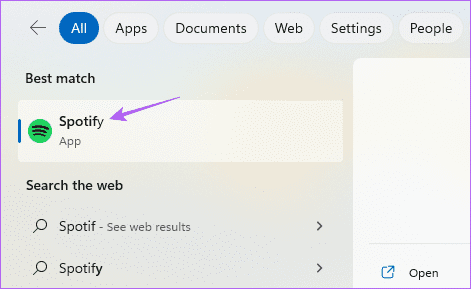
Passo 2: Clique nos três pontos horizontais no canto superior esquerdo.
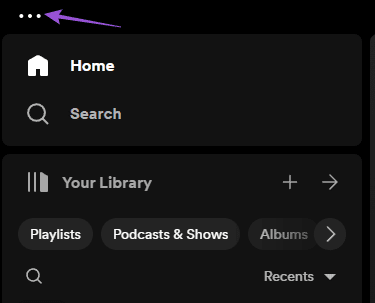
Etapa 3: Selecione Arquivo e clique em Modo Offline.
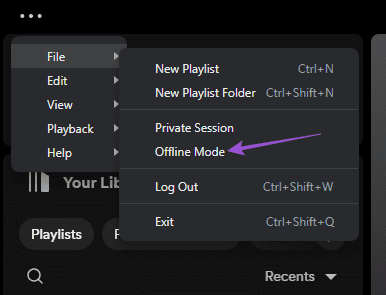
Passo 4: Aguarde alguns segundos e repita os mesmos passos para desativar o Modo Offline.
Depois disso, verifique se sua conta do Spotify sincroniza entre dispositivos.
Esta é mais uma solução sugerida por usuários que enfrentaram o problema do Spotify não sincronizar músicas, principalmente as curtidas. Este recurso permite alternar a mesma reprodução de música de um dispositivo para outro. Veja como desativar esse recurso em seu dispositivo móvel.
Passo 1: Abra o Spotify no seu iPhone ou telefone Android.
Passo 2: Toque no ícone Configurações no canto superior direito e selecione Dispositivos.
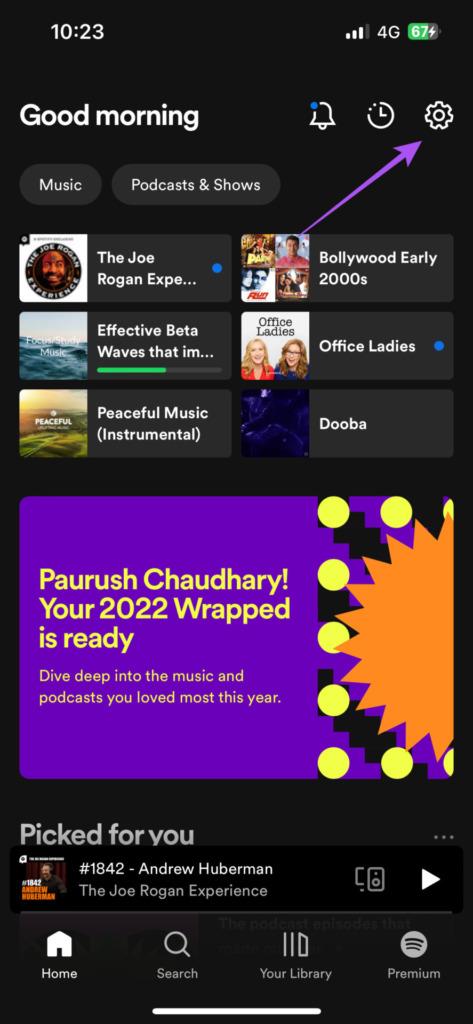
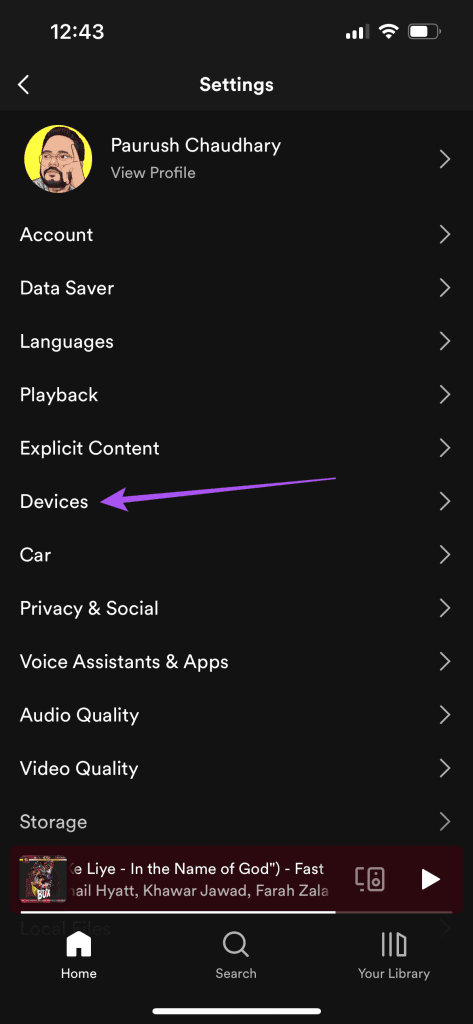
Passo 4: Toque no botão de alternância ao lado de Mostrar apenas dispositivos locais para desativar o recurso.
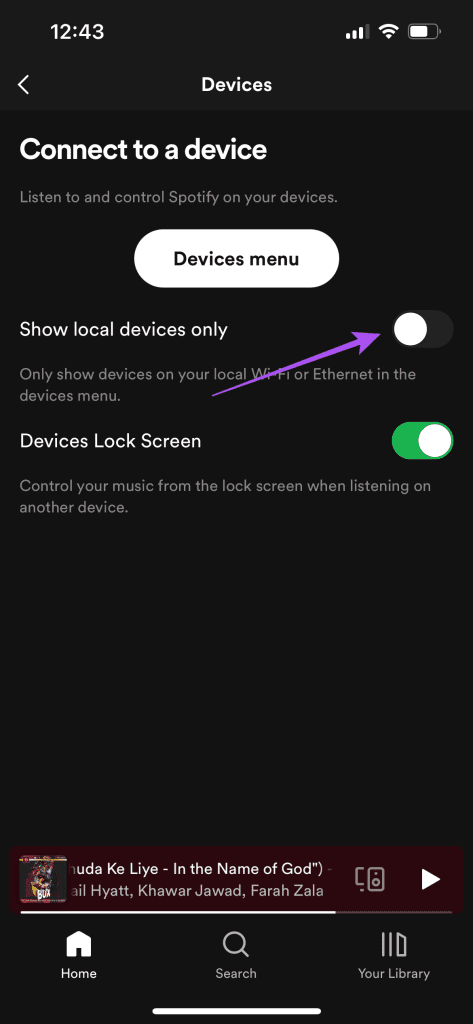
Passo 5: volte ao menu anterior e verifique se sua conta do Spotify sincroniza em diferentes dispositivos.
Consulte nossa postagem sobre como remover um dispositivo da sua conta Spotify .
Uma solução simples, mas eficaz, é sair e fazer login novamente com sua conta do Spotify no celular e no desktop.
Passo 1: Abra o Spotify no seu iPhone ou telefone Android.
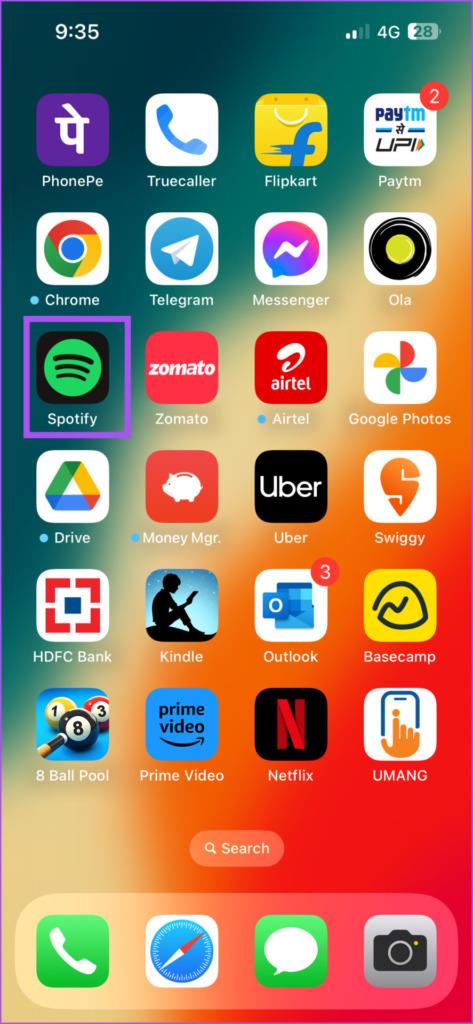
Passo 2: Toque no ícone Configurações no canto superior direito. Em seguida, role para baixo e selecione Sair.
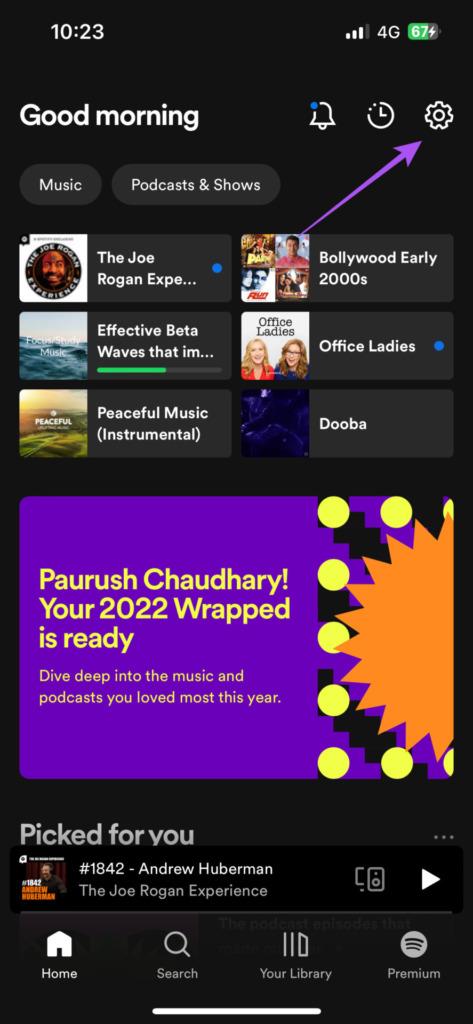
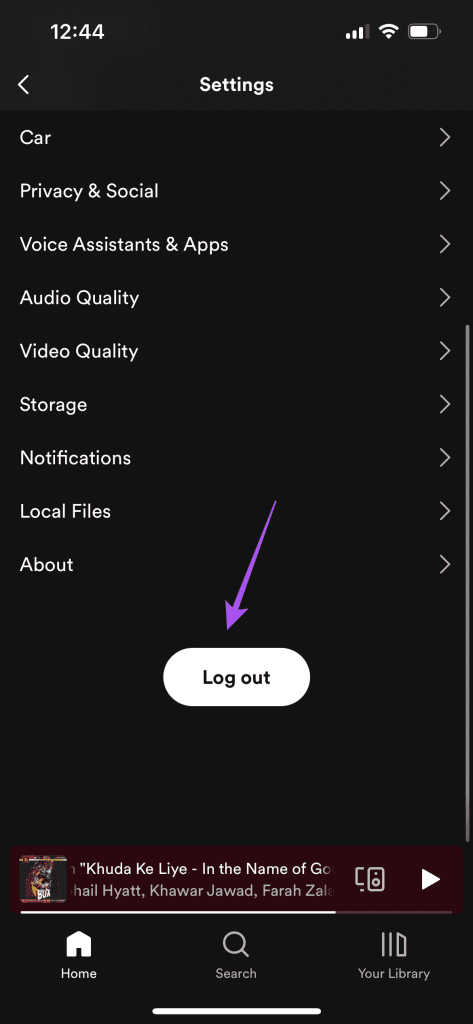
Passo 4: Faça login novamente em sua conta e verifique se o problema foi resolvido.
Passo 1: Abra o aplicativo Spotify em seu Mac ou PC com Windows.
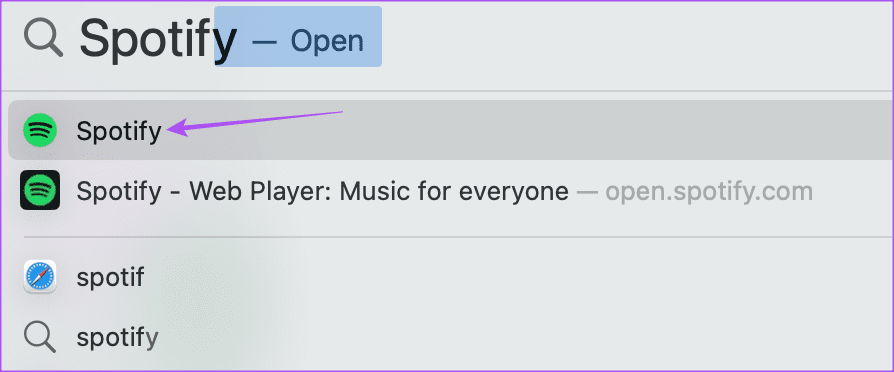
Passo 2: Clique no ícone do perfil no canto superior direito e selecione Sair.
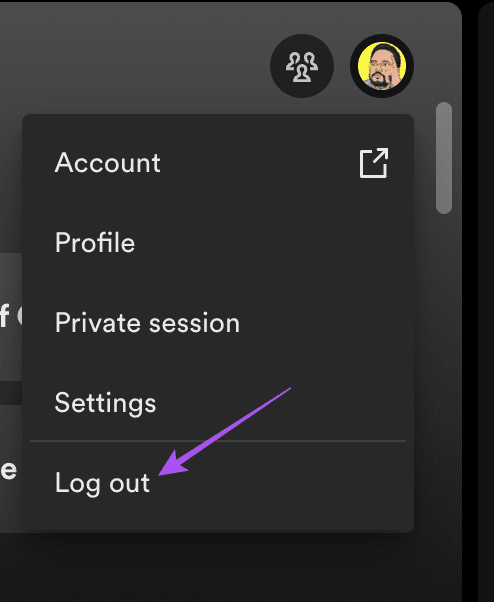
Passo 3: Faça login novamente em sua conta e verifique se o problema foi resolvido.
Para facilitar a sincronização rápida da sua biblioteca do Spotify entre vários dispositivos, é necessária uma boa conexão Wi-Fi. Se sua conta do Spotify ainda não estiver sincronizando entre o celular e o desktop, você precisará verificar e desativar o Modo de baixo consumo de dados ou o Modo de economia de dados para Wi-Fi. Veja como.
Passo 1: Abra o aplicativo Ajustes no seu iPhone e toque em Wi-Fi.
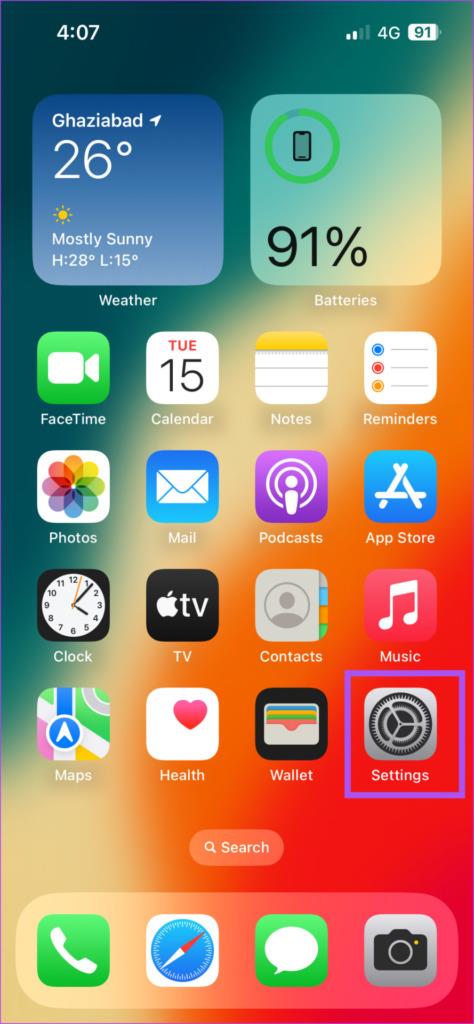
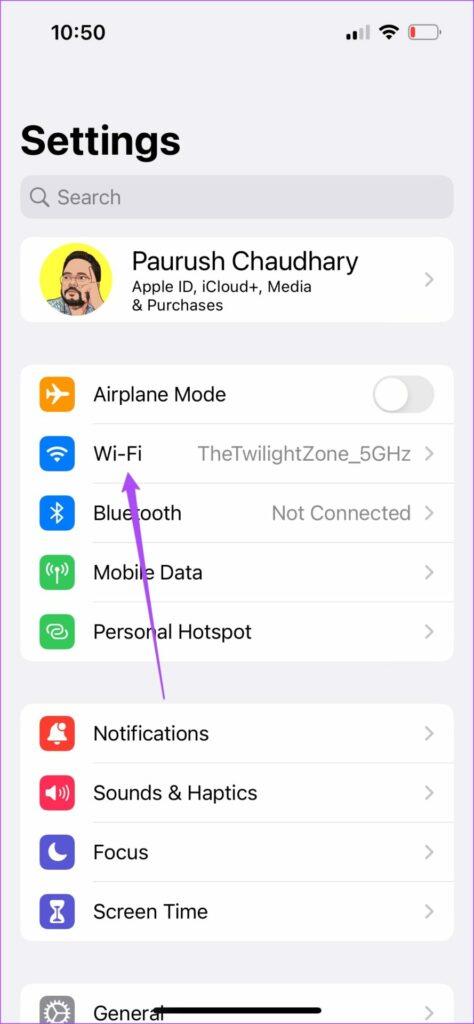
Etapa 3: Toque no ícone ‘i’ próximo ao nome do Wi-Fi conectado.
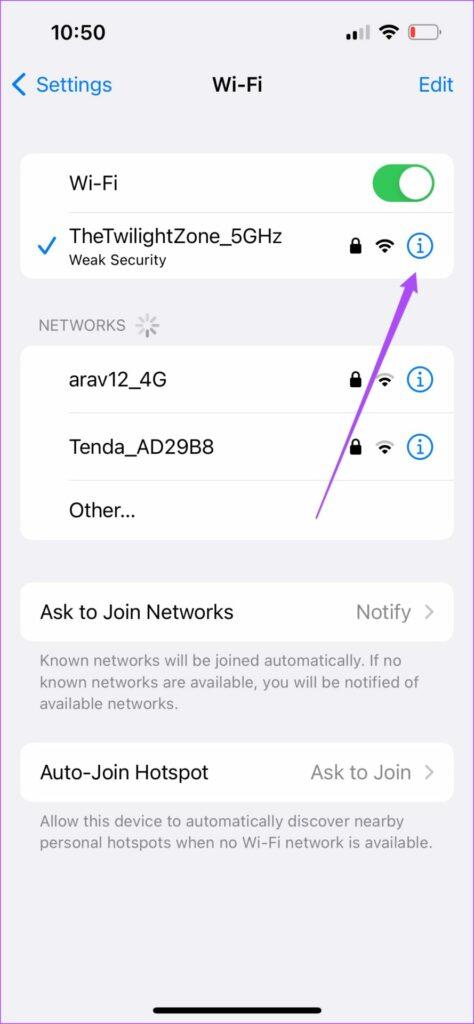
Passo 4: Toque no botão de alternância ao lado de Modo de dados baixos para desativá-lo.
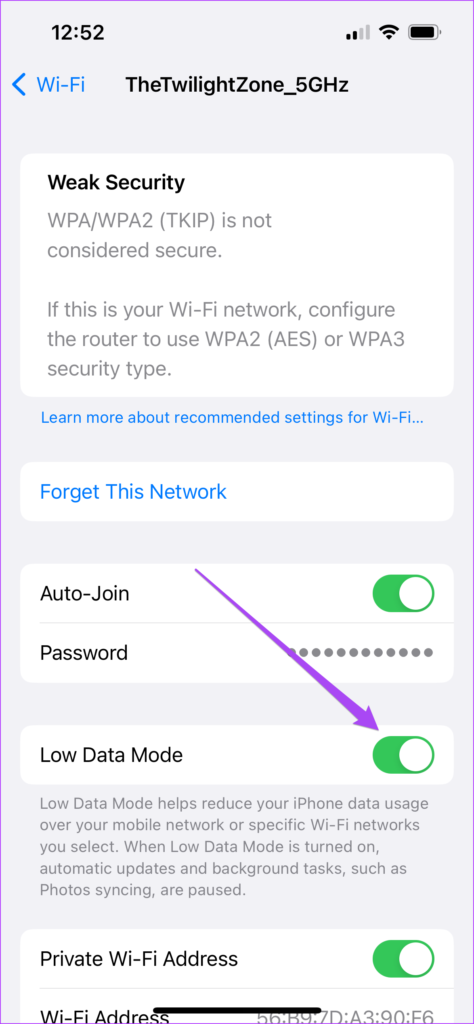
Passo 1: Abra Configurações em seu telefone Android.
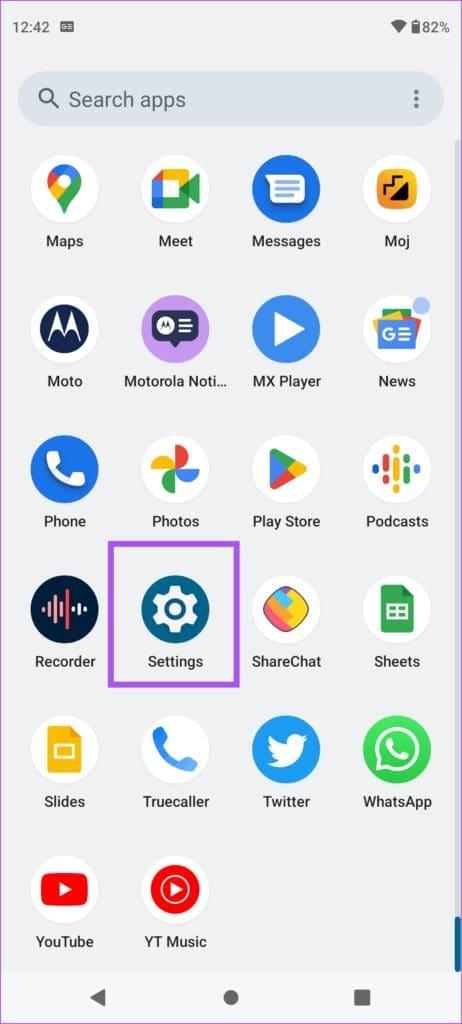
Passo 2: Toque em Rede e Internet e selecione Internet.
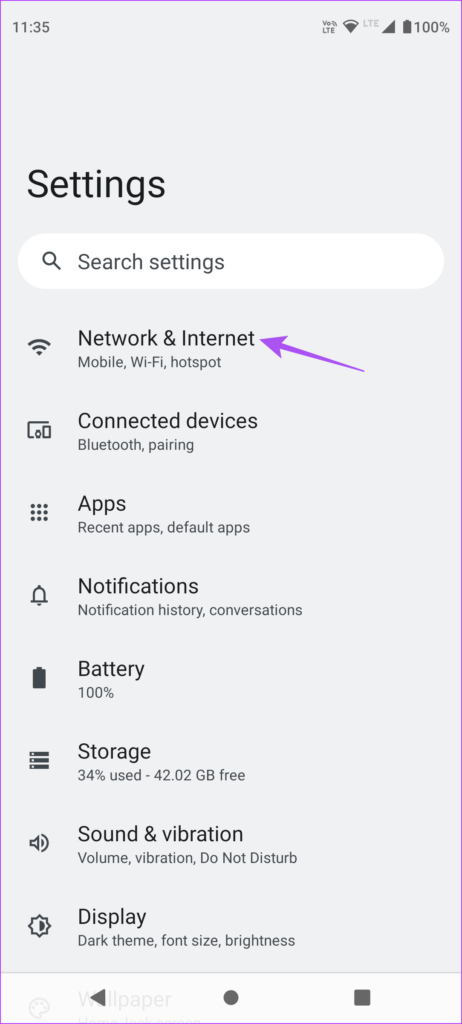
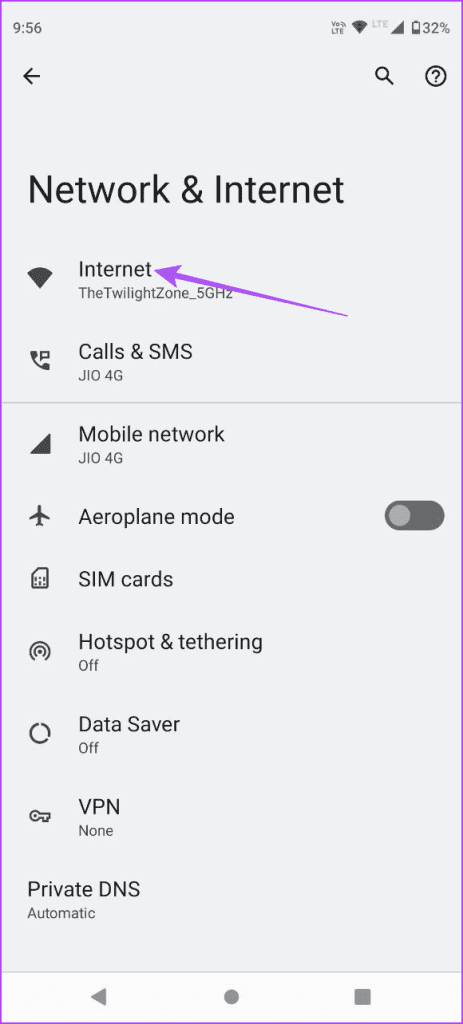
Passo 4: Toque no ícone Configurações próximo à rede Wi-Fi conectada.
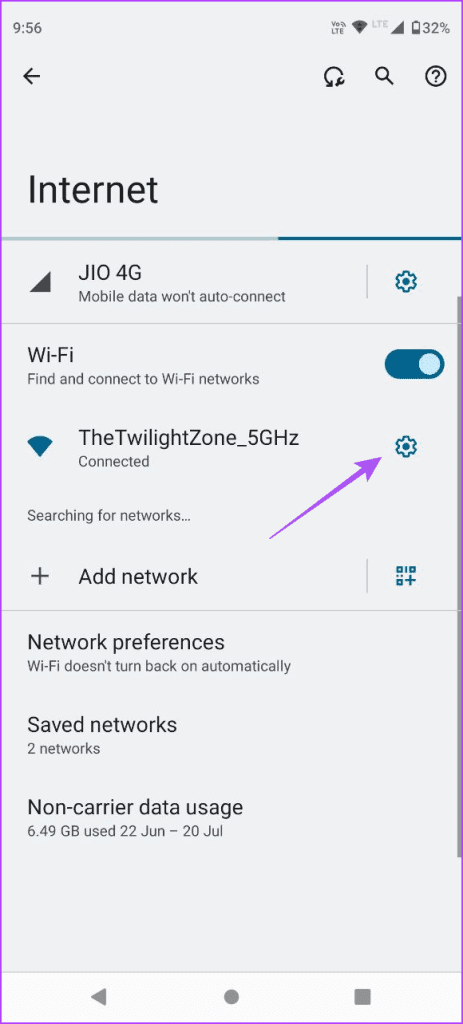
Etapa 5: Selecione Uso da rede e certifique-se de que não esteja configurado para uma conexão medida.
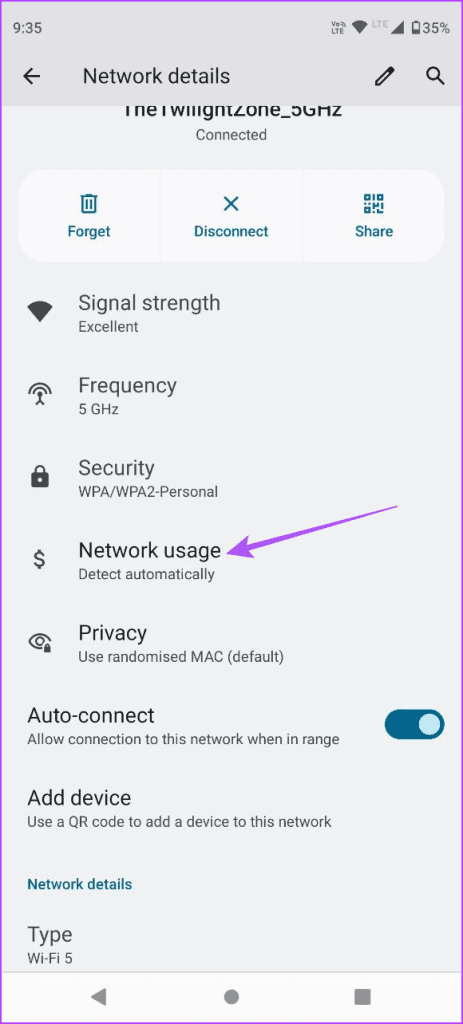

Passo 1: Pressione Command + Barra de Espaço para abrir a Pesquisa Spotlight, digite Wi-Fi e pressione Return.

Passo 2: Clique em Detalhes ao lado do nome da rede Wi-Fi conectada.
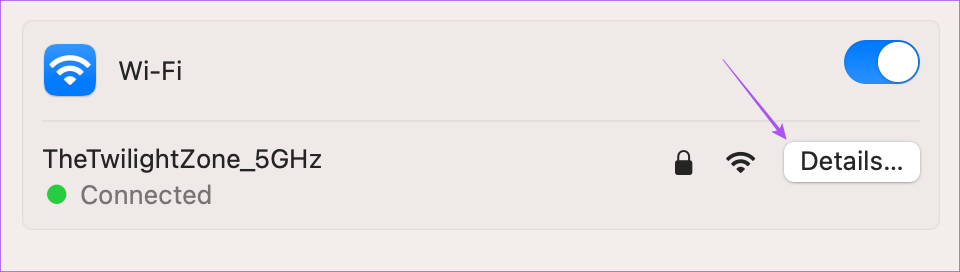
Etapa 3: Clique no botão de alternância ao lado de Modo de dados baixos para desativar o recurso.
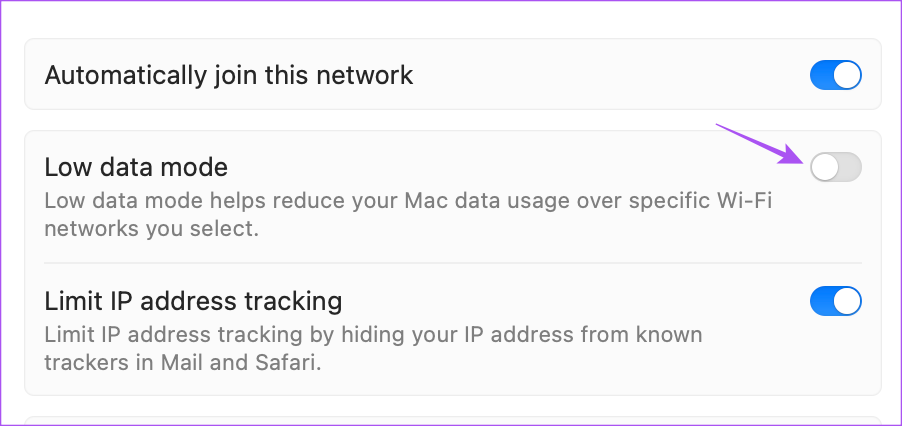
Passo 4: Clique em OK para confirmar.
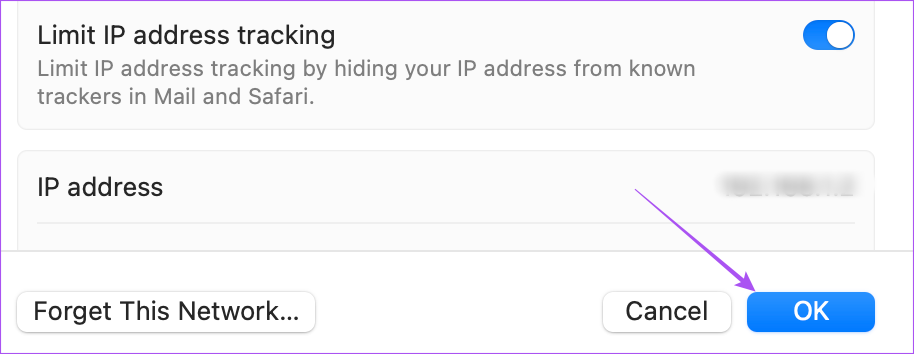
Passo 1: Clique no ícone Iniciar em seu PC com Windows 11, digite Configurações e pressione Enter.
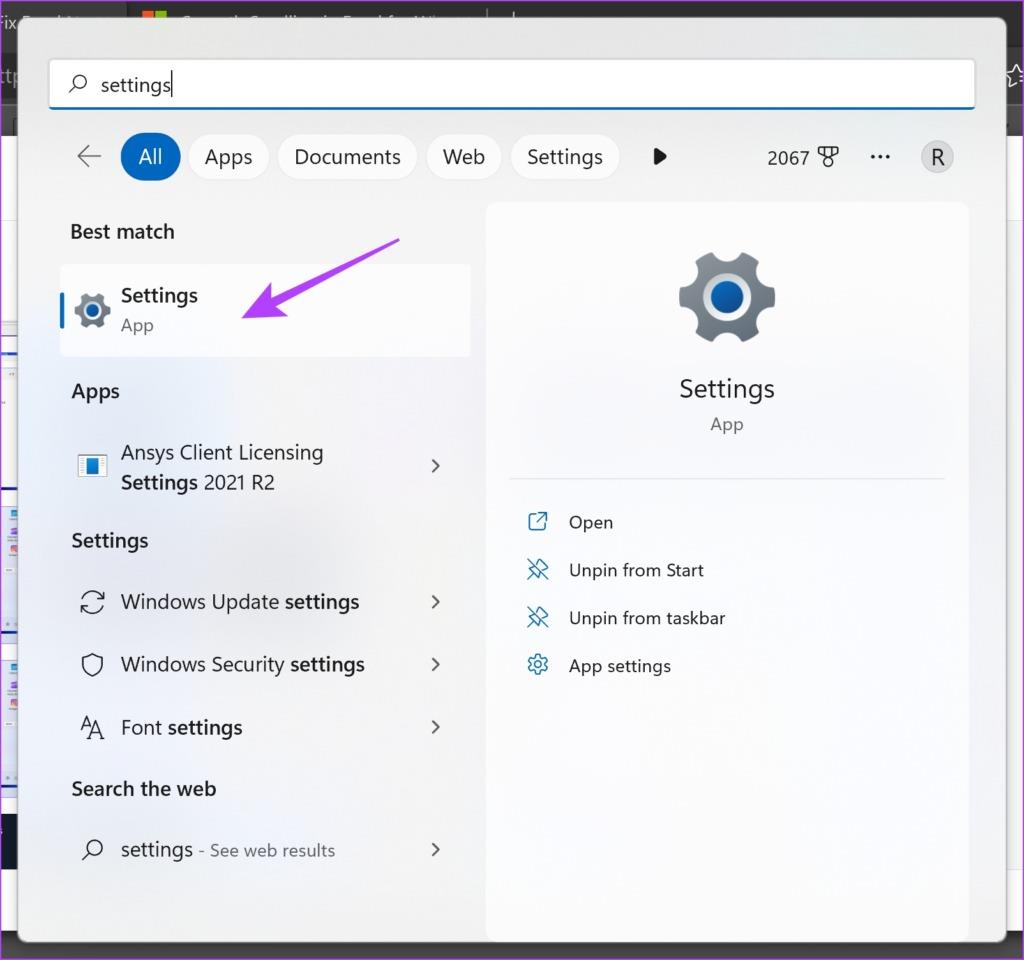
Passo 2: Selecione Rede e Internet no painel esquerdo.
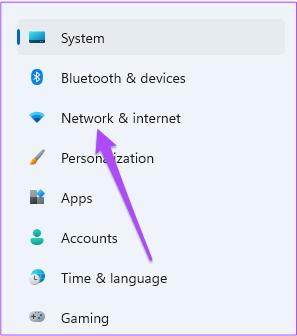
Passo 3: Clique no nome da sua rede Wi-Fi conectada.
Passo 4: Role para baixo e clique no botão de alternância ao lado de Conexão medida para desativar o recurso.
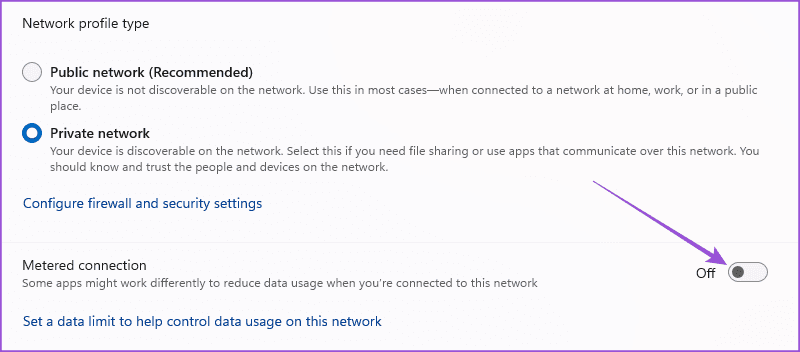
Depois de desativar o Modo de baixo consumo de dados/Conexão medida para Wi-Fi em seu respectivo dispositivo, verifique se o problema foi resolvido.
Outra solução básica é simplesmente forçar o encerramento e reiniciar o aplicativo Spotify. Isso dará ao aplicativo um novo começo em seu celular e desktop.
Passo 1: Na tela inicial, deslize para cima e segure para revelar as janelas do aplicativo em segundo plano.
Passo 2: Deslize para a direita para procurar o Spotify e deslize para cima para remover o aplicativo.
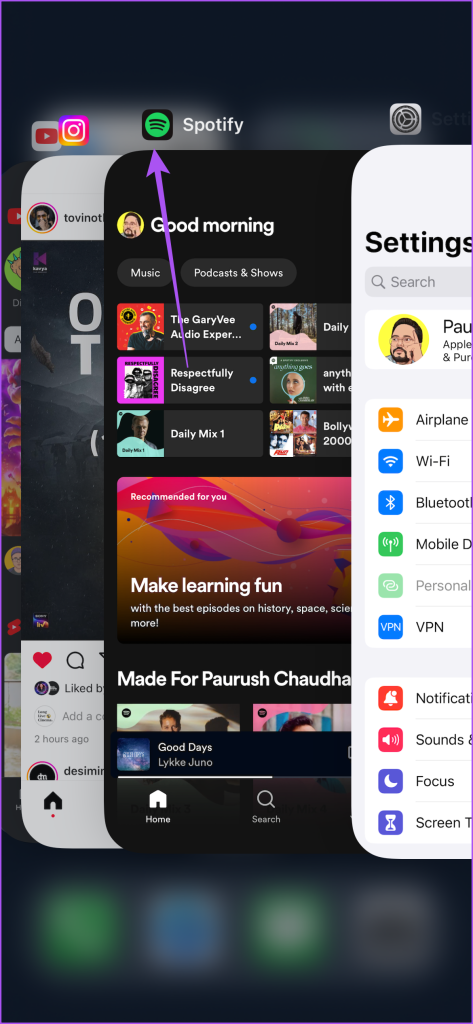
Passo 3: Reinicie o Spotify e verifique se o problema foi resolvido.
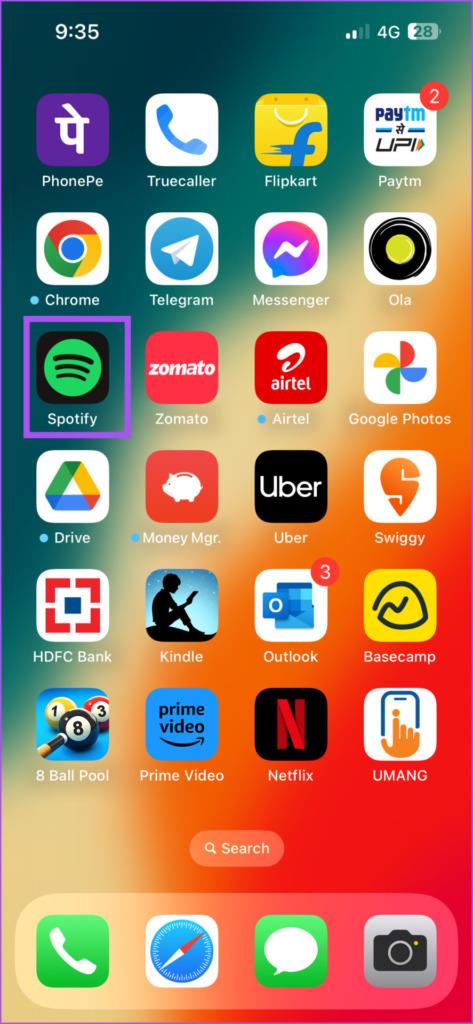
Passo 1: Mantenha pressionado o ícone do aplicativo Spotify e toque em Informações do aplicativo.
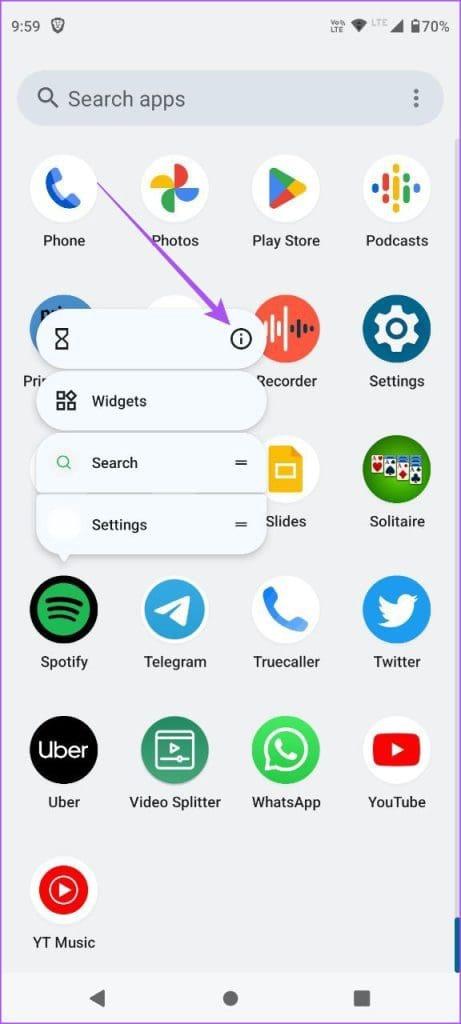
Passo 2: Toque em Forçar parada e selecione OK para confirmar.
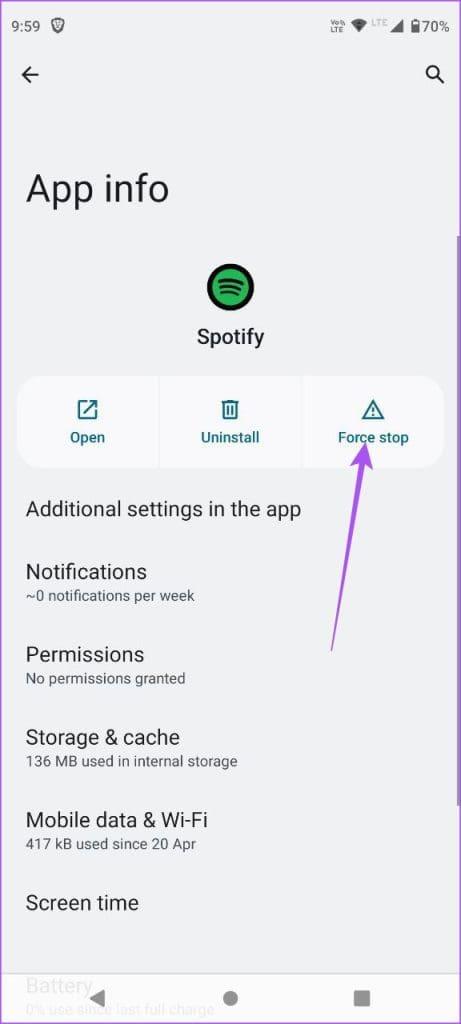
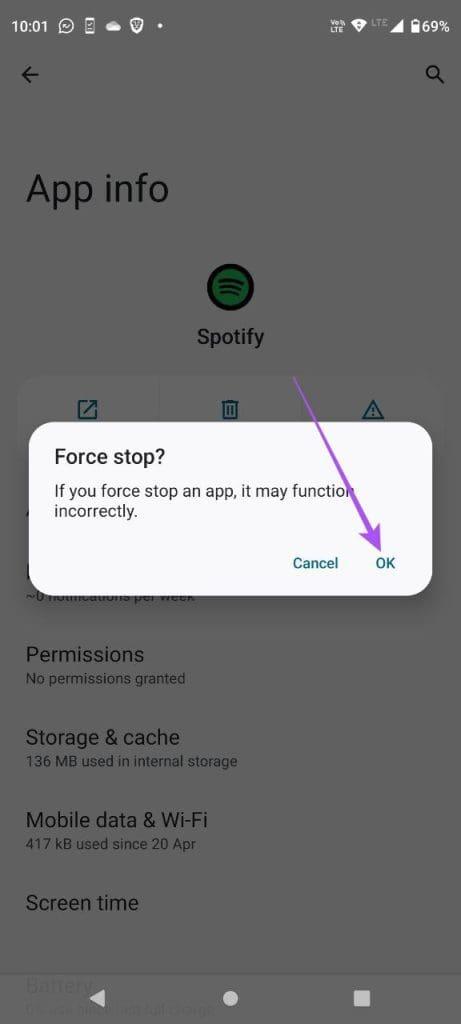
Etapa 3: feche as informações do aplicativo e reinicie o Spotify para verificar se o problema foi resolvido.
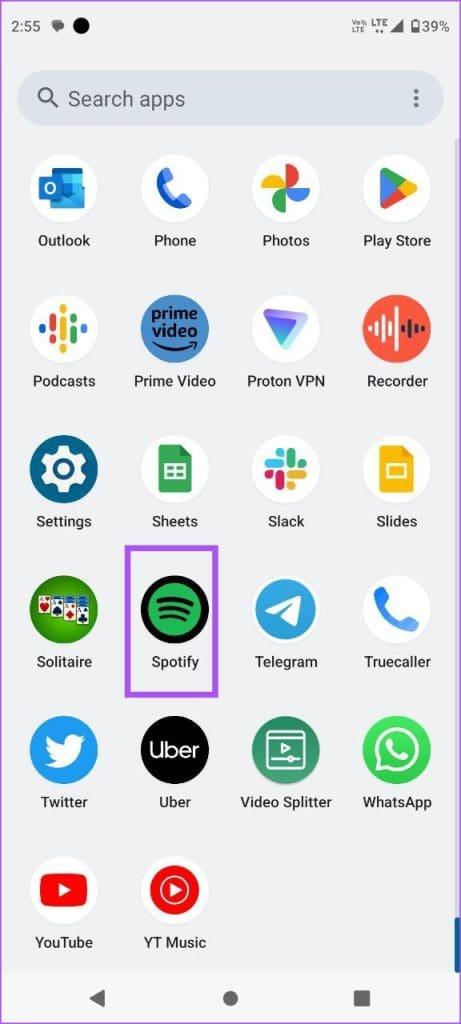
Passo 1: Clique no logotipo da Apple no canto superior esquerdo e selecione Forçar Encerrar.
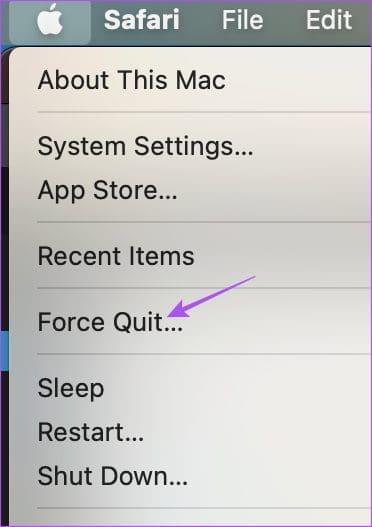
Passo 2: Selecione Spotify na lista de aplicativos e clique em Forçar Encerramento.
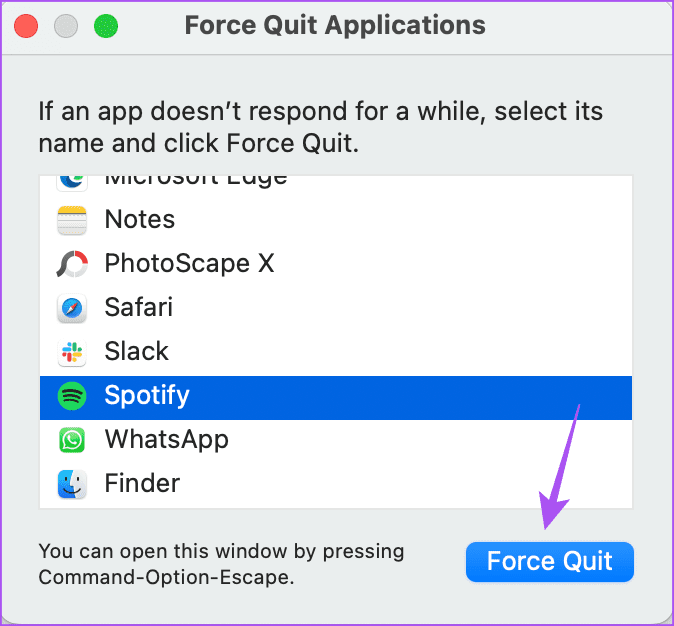
Passo 3: Abra novamente o Spotify e verifique se o problema foi resolvido.
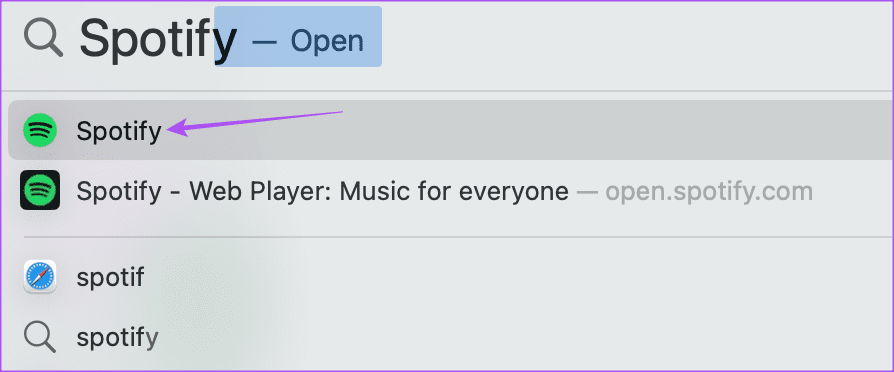
Passo 1: Clique no ícone Iniciar em seu PC com Windows 11, digite Gerenciador de Tarefas e pressione Enter.
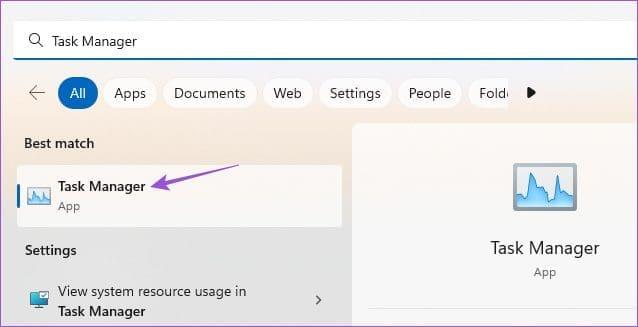
Passo 2: Em Processos, selecione Spotify e clique em Finalizar Tarefa.
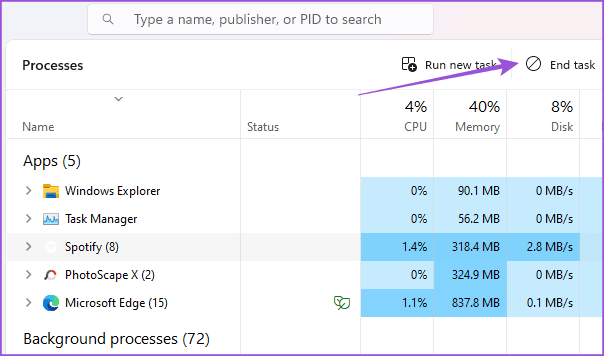
Passo 3: Feche o Gerenciador de Tarefas e reinicie o Spotify para verificar se o problema foi resolvido.
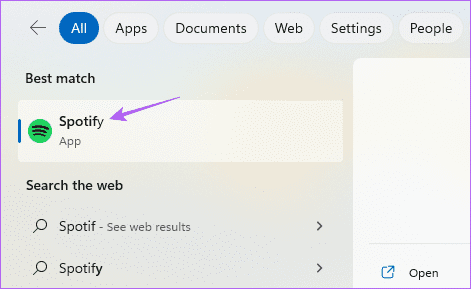
O último recurso é atualizar o aplicativo Spotify em seu respectivo dispositivo móvel e desktop. Isso removerá os bugs que estão causando o problema.
Passo 1: Abra o Spotify em seu Mac ou PC com Windows.
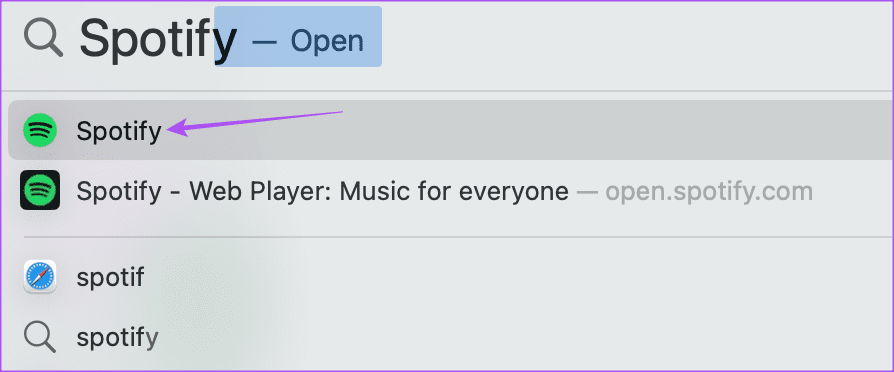
Passo 2: No Mac, clique em Spotify no canto superior esquerdo e selecione Sobre o Spotify.
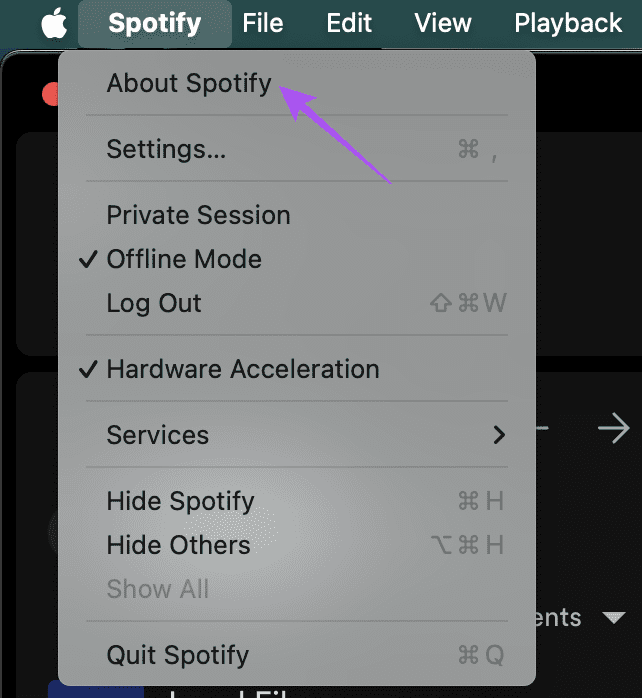
Para PC com Windows, clique nos três pontos horizontais no canto superior esquerdo, selecione Ajuda e clique em Sobre o Spotify.
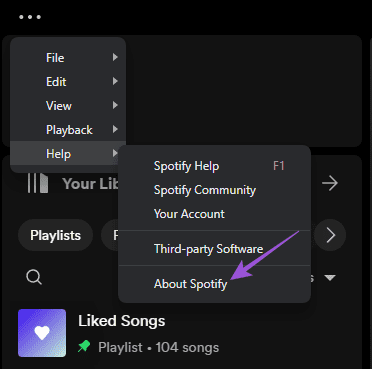
Se uma atualização estiver disponível, você verá a opção ‘Clique aqui para baixar’.
Você pode usar os links a seguir para atualizar o Spotify em seu iPhone ou telefone Android.
Essas soluções irão ajudá-lo a corrigir o problema de o Spotify não sincronizar entre o celular e o desktop. Você também pode ler nosso post para saber o que é Spotify AI DJ e como usá-lo .
Quer dar um novo começo ao seu perfil do Twitch? Veja como alterar o nome de usuário e o nome de exibição do Twitch com facilidade.
Descubra como alterar o plano de fundo no Microsoft Teams para tornar suas videoconferências mais envolventes e personalizadas.
Não consigo acessar o ChatGPT devido a problemas de login? Aqui estão todos os motivos pelos quais isso acontece, juntamente com 8 maneiras de consertar o login do ChatGPT que não funciona.
Você experimenta picos altos de ping e latência no Valorant? Confira nosso guia e descubra como corrigir problemas de ping alto e atraso no Valorant.
Deseja manter seu aplicativo do YouTube bloqueado e evitar olhares curiosos? Leia isto para saber como colocar uma senha no aplicativo do YouTube.
Descubra como bloquear e desbloquear contatos no Microsoft Teams e explore alternativas para um ambiente de trabalho mais limpo.
Você pode facilmente impedir que alguém entre em contato com você no Messenger. Leia nosso guia dedicado para saber mais sobre as implicações de restringir qualquer contato no Facebook.
Aprenda como cortar sua imagem em formatos incríveis no Canva, incluindo círculo, coração e muito mais. Veja o passo a passo para mobile e desktop.
Obtendo o erro “Ação bloqueada no Instagram”? Consulte este guia passo a passo para remover esta ação foi bloqueada no Instagram usando alguns truques simples!
Descubra como verificar quem viu seus vídeos no Facebook Live e explore as métricas de desempenho com dicas valiosas e atualizadas.








